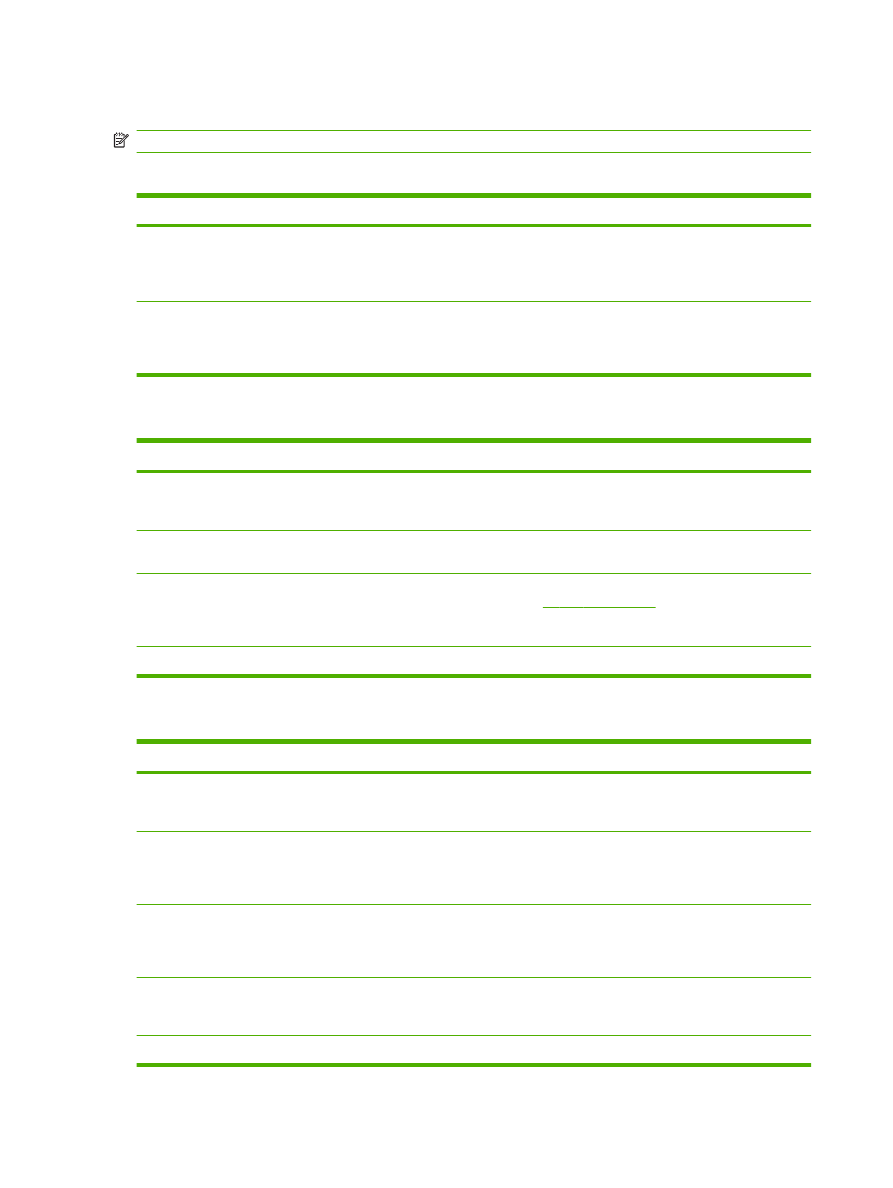
Macintosh 問題
附註:
USB 和 IP 列印是透過桌面印表機工具程式設定的。產品不會顯示在「選擇週邊」中。
「列印中心」未列出印表機驅動程式。
原因
解決方案
可能未安裝本產品軟體或安裝不正確。
確認
PPD 檔案位於下列硬碟機資料夾中: Library/Printers/
PPDs/Contents/Resources/<lang>.lproj,其中“<lang>”是指
兩個字母的使用語言代碼。需要時,重新安裝軟體。如需相關
指示,請參閱入門指南。
Postscript 印表機說明 (PPD) 檔案已損毀。
刪除下列硬碟機資料夾中的
PPD 檔案: Library/Printers/
PPDs/Contents/Resources/<lang>.lproj,其中「<lang>」是指
兩個字母的使用語言代碼。重新安裝軟體。如需相關指示,請
參閱入門指南。
產品名稱、
IP 位址,或 Rendezvous 主機名稱沒有出現在「印表機中心」的印表機清單方塊中。
原因
解決方案
本產品可能尚未準備就緒。
確定纜線連接正確,本產品電源已開啟,且就緒指示燈亮起。
如果您是透過
USB 或 Ethernet 集線器連線,請嘗試直接連線
至電腦或者使用其他連接埠。
可能選擇了錯誤的連接類型。
請確定已選擇
USB、IP 列印,或 Rendezvous (視產品與電腦
之間的連線類型而定
)。
使用了錯誤的產品名稱、
IP 位址或 Rendezvous 主機名稱。
列印組態頁以檢查產品名稱、
IP 位址或 Rendezvous 主機名
稱。請參閱
66 頁的列印資訊頁面
。確認組態頁上的產品名
稱、
IP 位址或 Rendezvous 主機名稱,符合「列印中心」中的
產品名稱、
IP 位址或 Rendezvous 主機名稱。
介面纜線可能發生故障或品質較差。
更換介面電纜。確定使用高品質電纜。
印表機驅動程式未自動設定您在「列印中心」中選取的產品。
原因
解決方案
本產品可能尚未準備就緒。
確定纜線連接正確,本產品電源已開啟,且就緒指示燈亮起。
如果您是透過
USB 或 Ethernet 集線器連線,請嘗試直接連線
至電腦或者使用其他連接埠。
可能未安裝本產品軟體或安裝不正確。
確認
PPD 檔案位於下列硬碟機資料夾中: Library/Printers/
PPDs/Contents/Resources/<lang>.lproj,其中“<lang>”是指
兩個字母的使用語言代碼。需要時,重新安裝軟體。如需相關
指示,請參閱入門指南。
Postscript 印表機說明 (PPD) 檔案已損毀。
刪除下列硬碟機資料夾中的
PPD 檔案: Library/Printers/
PPDs/Contents/Resources/<lang>.lproj,其中「<lang>」是指
兩個字母的使用語言代碼。重新安裝軟體。如需相關指示,請
參閱入門指南。
本產品可能尚未準備就緒。
確定纜線連接正確,本產品電源已開啟,且就緒指示燈亮起。
如果您是透過
USB 或 Ethernet 集線器連線,請嘗試直接連線
至電腦或者使用其他連接埠。
介面纜線可能發生故障或品質較差。
更換介面電纜。確定使用高品質電纜。
120 第 10 章 解決問題
ZHTW
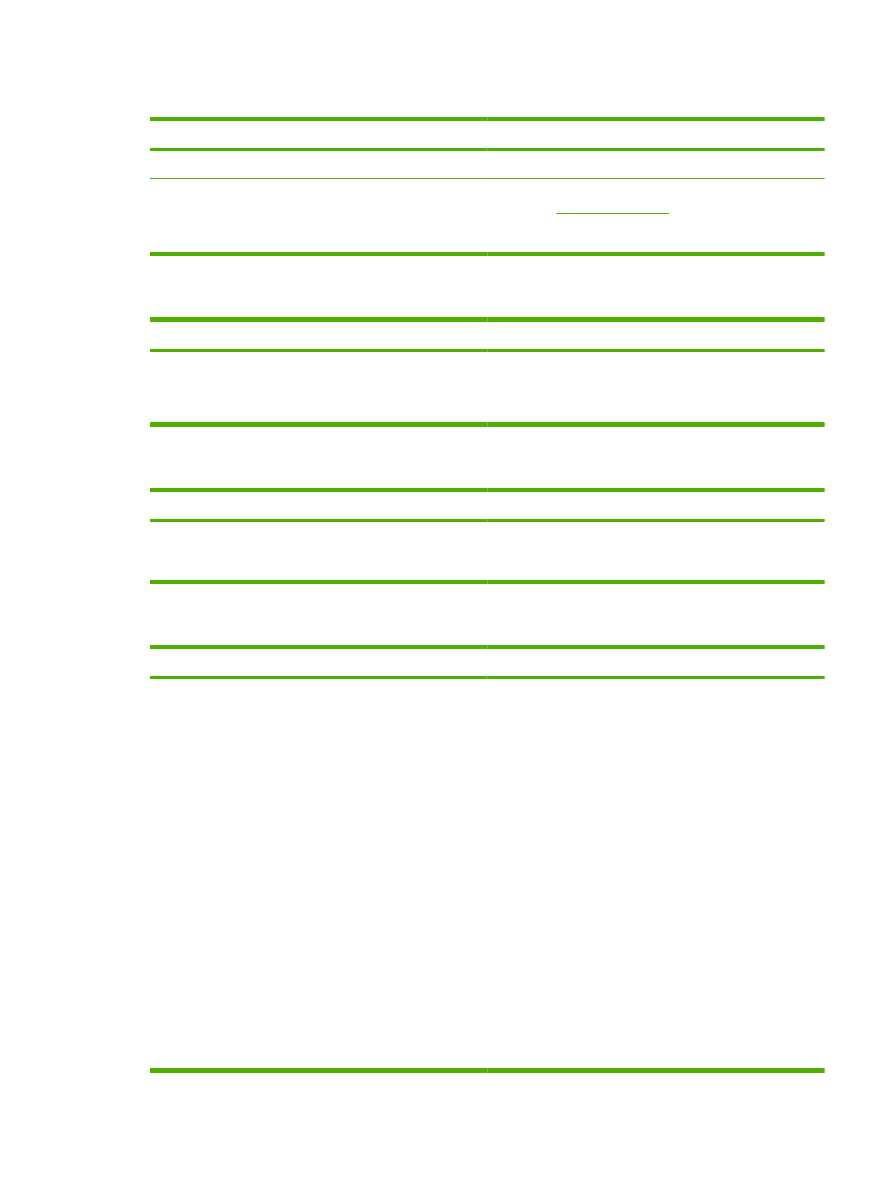
列印工作未傳送至您想要的產品。
原因
解決方案
列印佇列可能已停止。
重新啟動列印佇列。開啟列印監控程式,然後選擇開始列印。
正在使用錯誤的產品名稱或
IP 位址。具有相同或類似名稱、IP
位址,或
Rendezvous 主機名稱的其它產品,可能接收了您的
列印工作。
列印組態頁以檢查產品名稱、
IP 位址或 Rendezvous 主機名
稱。請參閱
66 頁的列印資訊頁面
。確認組態頁上的產品名
稱、
IP 位址或 Rendezvous 主機名稱,符合「列印中心」中的
產品名稱、
IP 位址或 Rendezvous 主機名稱。
列印的
encapsulated PostScript (EPS) 檔案之字型不正確。
原因
解決方案
某些程式會出現這種問題。
●
嘗試在列印之前先將
EPS 檔案所包含的字型下載到本產
品中。
●
使用
ASCII 格式傳送檔案,而不要使用二進位編碼。
您無法從協力廠商的
USB 卡列印。
原因
解決方案
尚未安裝
USB 裝置軟體即會發生此錯誤。
如果您要新增協力廠商
USB 卡,可能需要 Apple USB Adapter
Card Support 軟體。您可以從 Apple 網站取得此軟體的最新
版本。
透過
USB 纜線連接時,在選擇驅動程式之後,產品未顯示在 Macintosh 列印中心中。
原因
解決方案
此問題可能是由軟體或硬體元件所造成。
解決軟體問題
●
檢查您的
Macintosh 是否支援 USB。
●
確認您正在使用本產品支援的
Macintosh 作業系統。
●
確定您的
Macintosh 安裝了 Apple 提供的適當 USB 軟
體。
解決硬體問題
●
檢查印表機的電源是否開啟。
●
確認
USB 電纜已正確連接。
●
檢查您使用的是否為適當的高速
USB 纜線。
●
確定鏈結上沒有過多的
USB 裝置在消耗電力。中斷鏈結
上所有裝置的連接,然後將纜線直接連接至主機上的
USB
連接埠。
●
請檢查串接的
USB 集線器中是否有兩個以上未接電源。
先中斷連接所有的串接裝置,再直接將電纜接到主電腦的
USB 連接埠上。
附註:
iMac 鍵盤為無電源 USB 集線器。
ZHTW
解決常見
Macintosh 問題 121
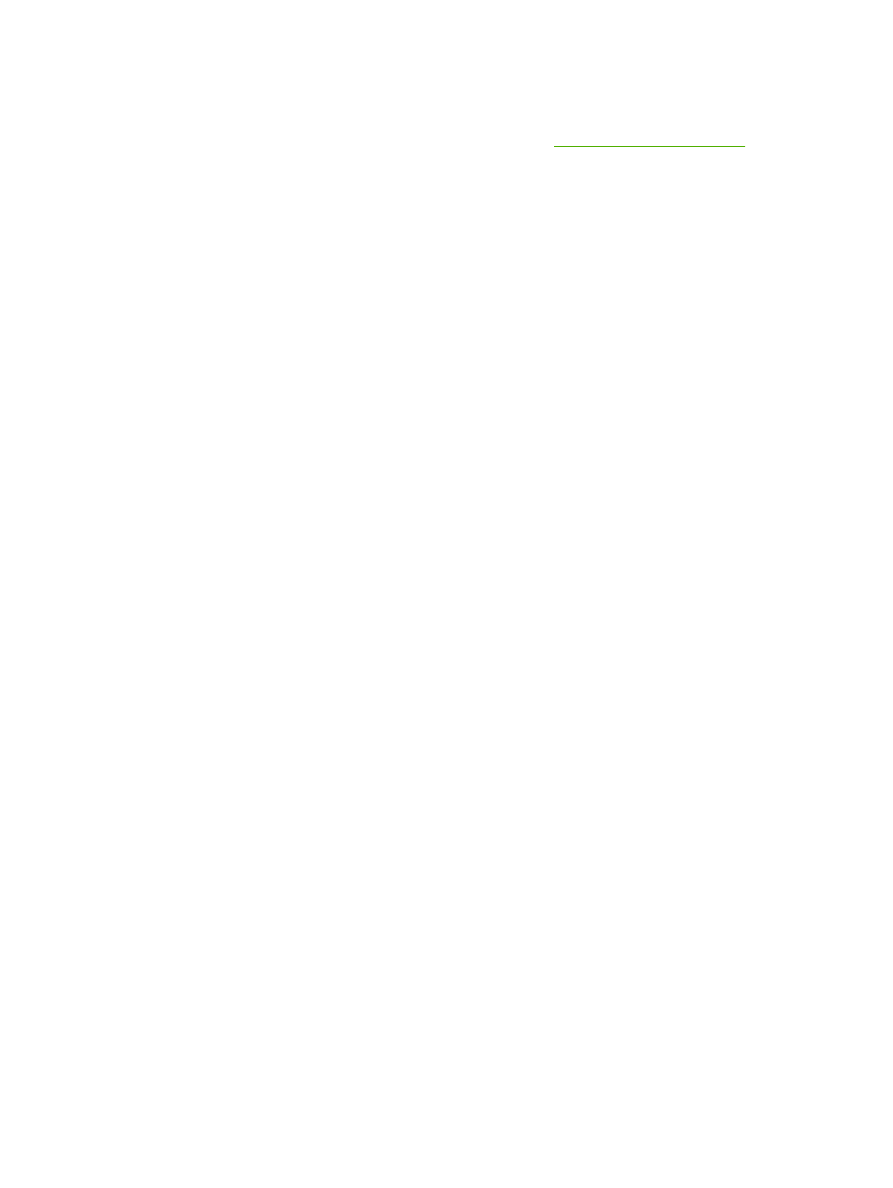
解決